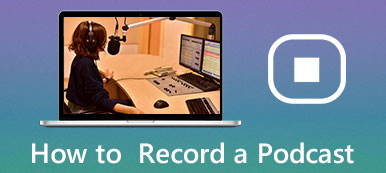Secondo la ricerca, sempre più imprese e piccole imprese riferiscono che le riunioni online sono diventate una parte importante della comunicazione interna ed esterna. È logico che Zoom e altri servizi di riunione online diventino prevalenti in tutto il mondo. La nuova domanda è come registrare una riunione Zoom e salvare informazioni significative per visualizzarle in seguito. Questa guida spiegherà le regole e le procedure su un computer o un dispositivo mobile.
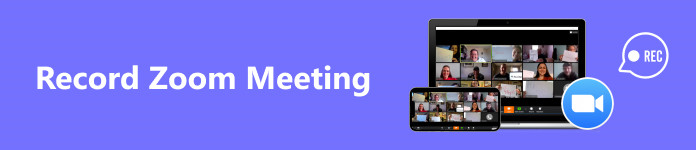
- Parte 1. Come registrare riunioni Zoom sul computer
- Parte 2. Cosa succede se non hai il permesso
- Parte 3. Come registrare su Zoom su dispositivi mobili
- Parte 4. Domande frequenti sulla registrazione di riunioni Zoom
Parte 1. Come registrare riunioni Zoom sul computer
Esistono due tipi di account Zoom: gratuito e a pagamento. Gli account gratuiti possono ottenere la maggior parte delle funzionalità con alcune limitazioni. Gli account gratuiti possono salvare la registrazione solo localmente. Inoltre, gli account gratuiti non possono registrare riunioni sui propri dispositivi mobili. Inoltre, solo gli ospitanti e i partecipanti che ottengono l'autorizzazione possono registrare le riunioni.
Come registrare una riunione Zoom dall'app desktop come host
Passo 1 Esegui il client Zoom sul desktop e accedi al tuo account.
Passo 2 Vai Casa sulla barra multifunzione in alto e fare clic su ingranaggio pulsante per inserire il Impostazioni profilo schermo.
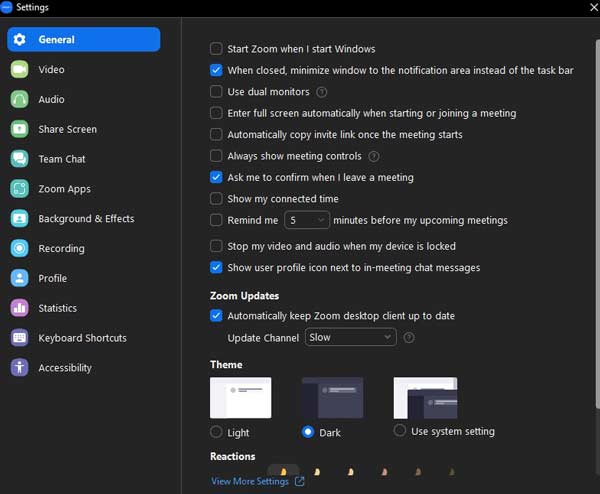
Passo 3 Scegliere il Registrazione voce sulla barra laterale sinistra e vedrai tutte le impostazioni, ad esempio dove vanno le registrazioni zoom. Puoi impostare le opzioni in base alle tue preferenze.
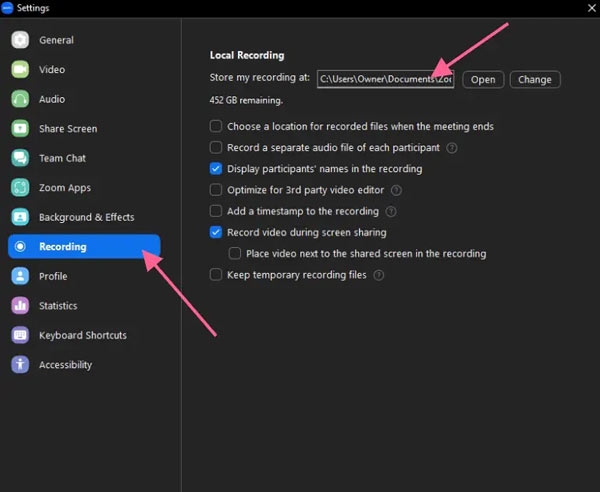
Passo 4 Ora torna all'interfaccia principale e crea una nuova riunione. Una volta iniziata la riunione, verrà visualizzata una barra dei menu in basso. Colpire il Record pulsante per iniziare immediatamente a registrare la riunione.
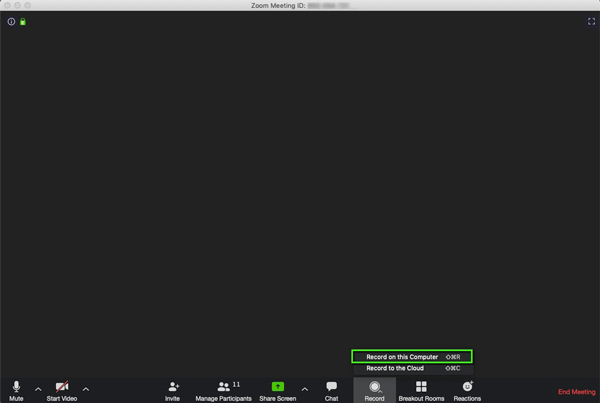
Consiglio: Se utilizzi un account a pagamento, ti verrà chiesto di salvare la registrazione Zoom sul cloud o su questo computer una volta premuto il pulsante Record pulsante.
Passo 5 Quindi vedrai un file Registrazione barra nella parte superiore dello schermo e tutti i partecipanti riceveranno una notifica. Quando speri di interrompere la registrazione, fai clic su Fermare pulsante sulla Registrazione bar.
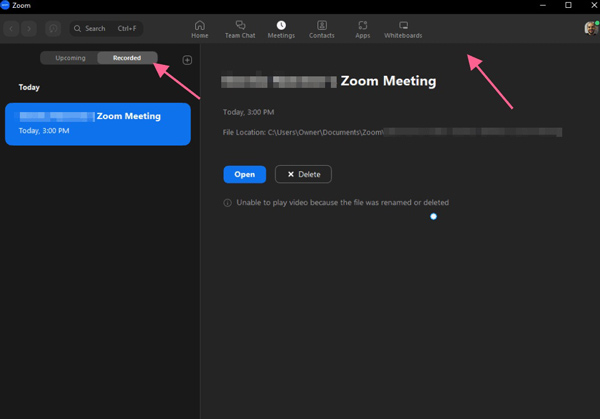
Note:: puoi trovare le registrazioni delle riunioni Zoom nel file Registrato scheda nella schermata Riunioni.
Come registrare una riunione Zoom sul desktop come partecipante
Passo 1 Chiedi all'ospitante di permetterti di registrare la riunione come partecipante.
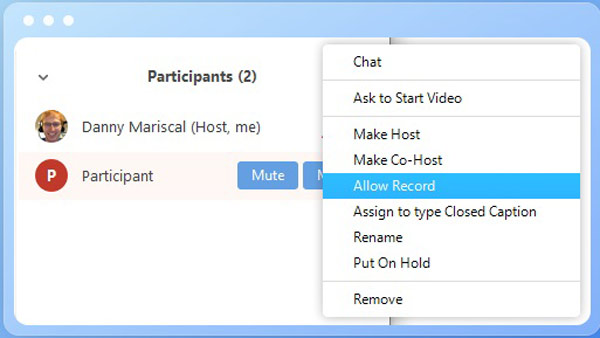
Passo 2 Una volta iniziata la riunione, fare clic su Record nella parte inferiore dell'interfaccia per iniziare a registrare la riunione Zoom. Quindi l'ospite e gli altri partecipanti riceveranno la notifica di registrazione.
Passo 3 Al termine della riunione, puoi ottenere la registrazione completa.
Parte 2. Cosa succede se non hai il permesso
Come accennato in precedenza, non è possibile registrare una riunione Zoom senza autorizzazione utilizzando la funzione di registrazione integrata. Fortunatamente, Apeaksoft Screen Recorder può aiutare a risolvere questa sfida. Ti consente di registrare qualsiasi riunione senza autorizzazione. Inoltre, Zoom non rileverà la tua azione né avviserà l'host o gli altri partecipanti.

4,000,000+ Download
Registra eventuali riunioni ed eventi Zoom senza autorizzazione.
Cattura video e audio allo stesso tempo.
Pianifica e registra automaticamente le riunioni Zoom.
Offri una varietà di opzioni personalizzate.
Ad esempio, puoi acquisire qualsiasi video e audio sul tuo computer registra webinar, tutorial video, gameplay, musica e altro ancora.
Offri una funzionalità di registratore telefonico per registrare riunioni Zoom su dispositivi iPhone e Android.
Come registrare una riunione Zoom senza autorizzazione
Passo 1 Apri il registratore della riunione
Scarica e installa il miglior registratore Zoom sul tuo PC. Esiste un'altra versione per gli utenti Mac. Avvia il software e scegli Videoregistratore per accedere all'interfaccia principale. Se desideri solo catturare l'audio, scegli Registratore Audio anziché.
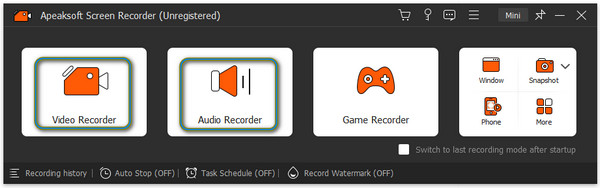
Passo 2 Imposta l'area di registrazione
Accendi il Dsiplay opzione e impostare l'area di registrazione in base alle proprie esigenze. Per catturare l'intero schermo, scegli Lunga. Oppure scegli Custom, selezionare Regione fissae scegli una preimpostazione oppure vai a Seleziona regione / finestra e seleziona la finestra Zoom.
Accendi il Sound System opzione per catturare l'audio della riunione. Regola il volume con il cursore.
Se intendi aggiungere le tue reazioni, abilita il Webcam e di Microfono anche le opzioni.

Passo 3 Registra una riunione Zoom senza autorizzazione
Una volta iniziata la riunione, fare clic su REC pulsante per avviare la registrazione della riunione Zoom. Quindi otterrai una barra degli strumenti in modo da poter aggiungere testi, forme, didascalie e immagini alla registrazione in tempo reale per modificare una registrazione Zoom.
Quando la riunione si interrompe, fare clic su Fermare pulsante e ti verrà presentata la finestra di anteprima. Qui è possibile visualizzare la registrazione e ritagliare la registrazione Zoom. Infine, fai clic su Esportare pulsante per salvarlo.
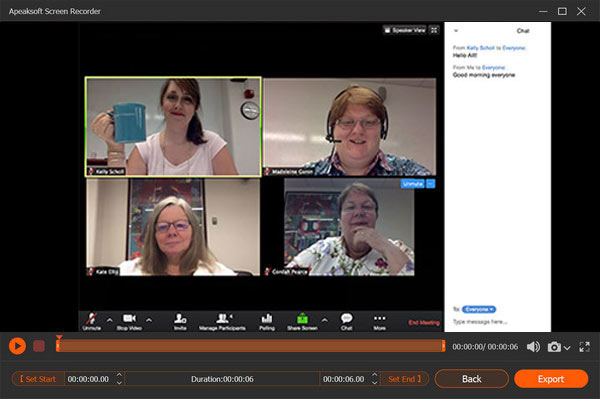
Parte 3. Come registrare su Zoom su dispositivi mobili
Modo 1: registra una riunione Zoom con funzionalità integrata
Come sai, non puoi registrare una riunione Zoom con la sua funzione di registrazione integrata sul tuo iPhone, iPad o telefono Android con un account gratuito. In altre parole, devi iscriverti a un account pro almeno per $ 149.90 all'anno per utente. La buona notizia è che, come utente a pagamento, puoi eseguire la registrazione sul cloud Zoom senza occupare la memoria del telefono. Naturalmente, devi essere un ospitante o un partecipante che ha già ottenuto l'autorizzazione.
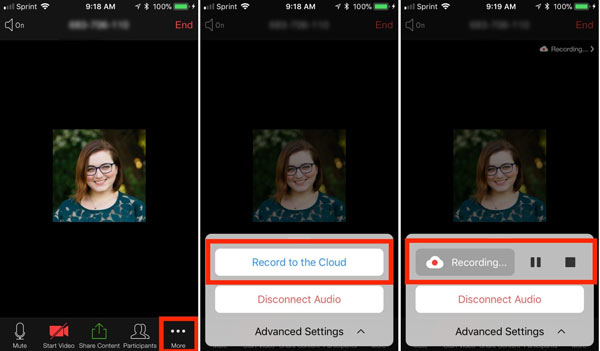
Passo 1 Apri l'app Zoom sul tuo dispositivo mobile e accedi al tuo account a pagamento.
Passo 2 Clicca il altro menu in basso quando desideri registrare una riunione Zoom. Quindi premere il Registra sul cloud opzione su iOS o su Record opzione su Android.
Passo 3 Se vedi il Registrazione indicatore in alto a destra, significa che hai abilitato con successo la funzione. Puoi anche ottenere l'indicatore in altro menu.
Passo 4 Quando hai finito, tocca il Fermare pulsante sull'indicatore. Zoom salva la registrazione nel server cloud. Puoi trovare le tue registrazioni Zoom nel file Riunioni scheda dell'app desktop o il file Le mie registrazioni area sul sito web di Zoom.
Metodo 2: registra una riunione Zoom con la registrazione dello schermo iOS
Se utilizzi un account Zoom gratuito, puoi registrare una riunione Zoom su iPhone con la funzione di registrazione dello schermo iOS integrata. Segui i semplici passaggi riportati di seguito:
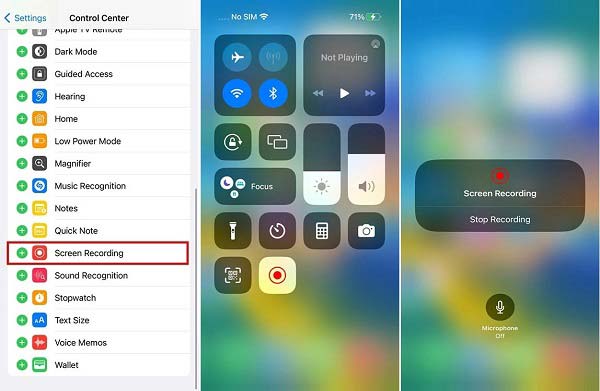
Passo 1 Avvia o partecipa a una riunione Zoom.
Passo 2 Accedi al Centro di controllo sul tuo iPhone e tocca il schermata di registrazione pulsante.
Passo 3 Tocca schermata di registrazione per avviare la registrazione della riunione Zoom.
Metodo 3: registra una riunione Zoom con la registrazione dello schermo Android
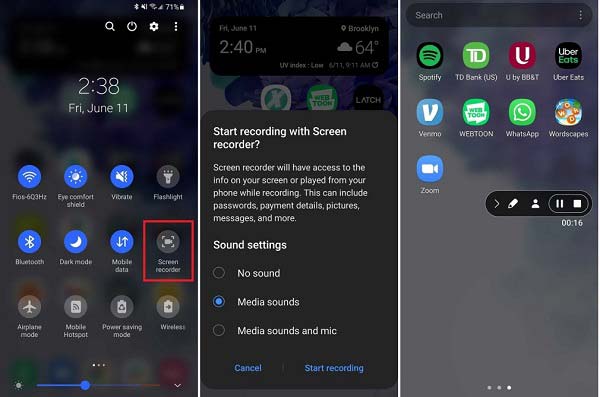
Passo 1 Avvia o partecipa a una riunione Zoom.
Passo 2 Se il tuo telefono include la funzione di registrazione dello schermo integrata, vai al Impostazioni rapide pannello e toccare Registratore dello schermo opzione per catturare immediatamente la riunione.
Metodo 4: registra una riunione Zoom con il registratore dello schermo del telefono
Lo Screen Recorder Apeaksoft menzionato sopra è dotato anche di una funzione Registratore telefonico, che ti consente di registrare facilmente una riunione Zoom sul tuo iPhone o dispositivo Android.
Passo 1 Per registrare una riunione Zoom sul tuo telefono utilizzando Apeaksoft Screen Recorder, collega sia il telefono che il computer alla stessa rete Wi-Fi.

Passo 2 Scegliere il Telefono opzione nell'interfaccia home e selezionare Registratore iOS or Registratore Android secondo il tuo dispositivo.

Passo 3 Segui le istruzioni visualizzate sullo schermo per eseguire il mirroring dello schermo del telefono sul computer. Una volta avviata la riunione Zoom, fare clic su Record per iniziare a registrarlo.
Metodo 5: registra una riunione Zoom con un'app di registrazione di terze parti
Puoi anche prendere in considerazione la registrazione di una riunione Zoom senza autorizzazione sul tuo telefono cellulare con un'app di registrazione di terze parti, qui ti consigliamo AZ Screen Recorder.
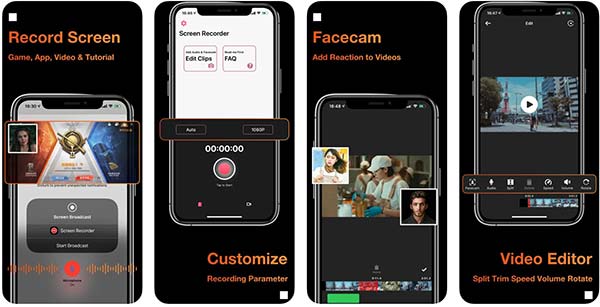
Passo 1 Installa l'app di registrazione Zoom sul tuo iPhone o telefono Android.
Passo 2 Quando inizia un'importante riunione Zoom, tocca Record pulsante sulla sovrapposizione AZ.
Passo 3 Clicca il Fermare pulsante al termine della riunione.
Impara anche:Parte 4. Domande frequenti sulla registrazione di riunioni Zoom
È legale registrare una riunione Zoom senza autorizzazione?
La risposta dipende dalle leggi sulle intercettazioni e sulla registrazione della tua giurisdizione locale, nonché dal tuo scopo. Se desideri semplicemente conservare la registrazione per visualizzarla in seguito, va bene. Inoltre, devi stare attento ai requisiti legali locali.
Gli altri partecipanti vengono avvisati se registro una riunione Zoom?
Se stai registrando una riunione Zoom utilizzando la funzione di registrazione integrata nell'app desktop o mobile, gli altri riceveranno una notifica sulla tua azione. Se utilizzi un registratore di riunioni di terze parti come Apeaksoft Screen Recorder, Zoom non è in grado di rilevarlo.
Come impedire ai partecipanti di registrare una riunione Zoom?
In qualità di ospitante, hai il potere di concedere o rifiutare l'autorizzazione a registrare riunioni Zoom per i partecipanti. Per impedire a un partecipante di registrare una riunione, vai a A chi e' rivoltoscegli altroe fare clic Vieta registrazione.
Conclusione
Questa guida ha dimostrato come fare Registrazione zoom come host o partecipante su un computer o un dispositivo mobile. Sebbene la funzionalità di registrazione integrata semplifichi il salvataggio delle riunioni, è necessario ottenere l'autorizzazione. Pertanto, per registrare una riunione Zoom su un computer, vi consigliamo una soluzione alternativa, Apeaksoft Screen Recorder. Non ha limitazioni e non avviserà i partecipanti. Se hai altre domande su questo argomento, non esitare a lasciare un messaggio sotto questo post.